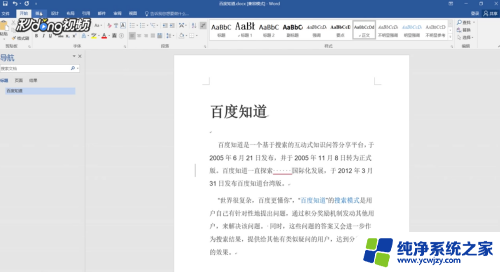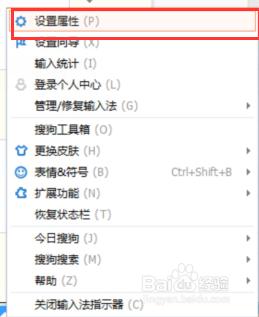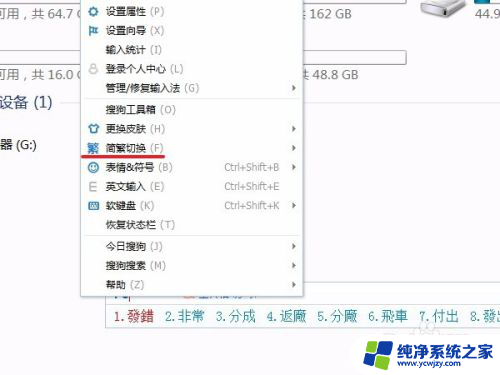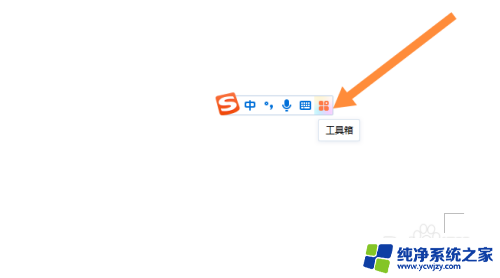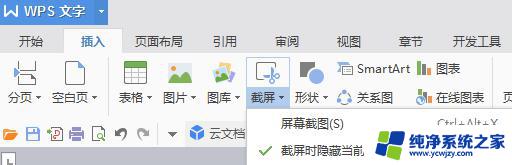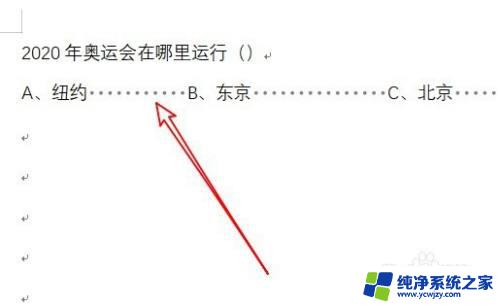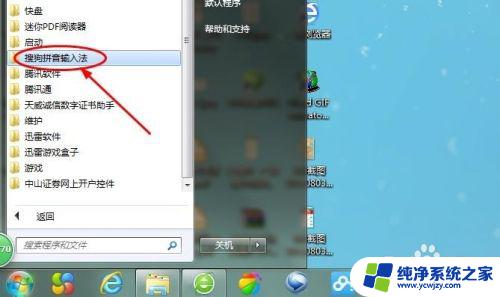打字自动空格怎么取消 搜狗输入法怎么取消空格输出中文
打字自动空格怎么取消,使用电脑输入法打字已经成为我们日常工作和生活中必不可少的一环,不过有时候输入法的一些默认设置会让人感到烦恼,比如打字时自动加上空格。对于习惯了紧凑排版、追求高效输入的用户来说,这无疑是一种不必要的干扰。那么如何取消打字自动空格呢?以搜狗输入法为例,下面就来教大家一下。
具体方法:
1.正常情况下,搜狗拼音输入法输入汉语拼音。就会在输入条中及时显示文字,供用户选择。按空格键,就是选择中文首字,如果按回车键,就是选择汉语拼音(或者英语)。
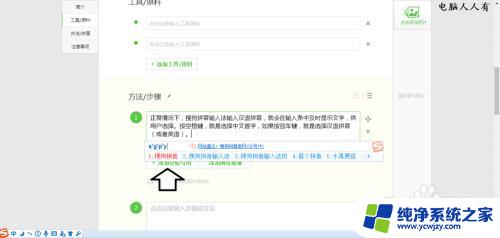
2.其实,搜狗拼音输入法。还有一个设置是输入汉语拼音,输入条中是不会立即显示候选文字的,很多人是误操作才选中这个选项的(很多人以为出错了,其实右边是有提示的),所以会求助如何取消按空格键才会显示候选文字的操作方法。
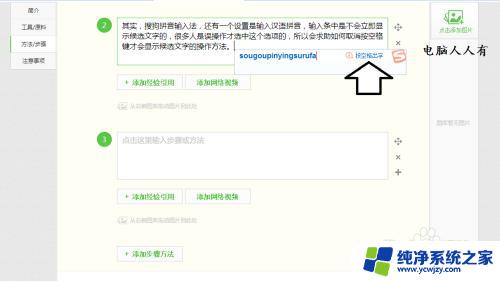
3.设置的步骤是:
使用Ctrl+shift+M组合键,调出设置属性(或者右键点击输入条)→设置属性。
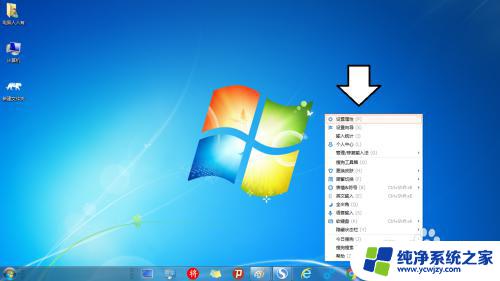
4.属性设置→常用。
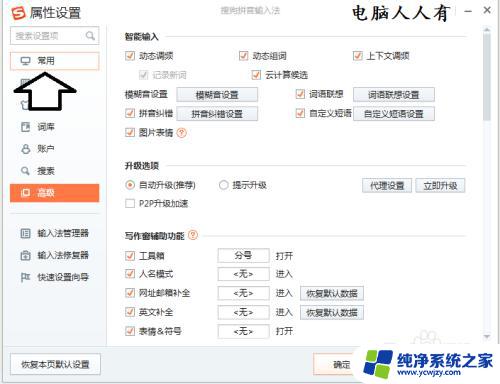
5.输入风格→取消按空格出字选项的选中对勾。
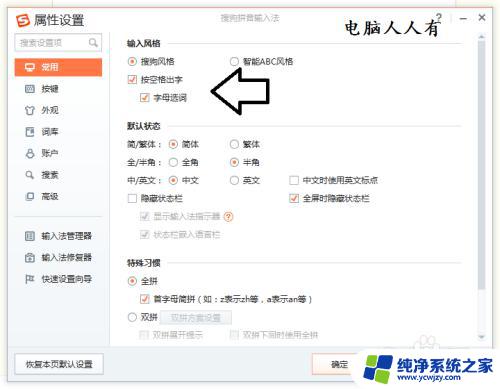
6.然后按确定就能恢复输入汉语拼音字母,直接显示中文了。
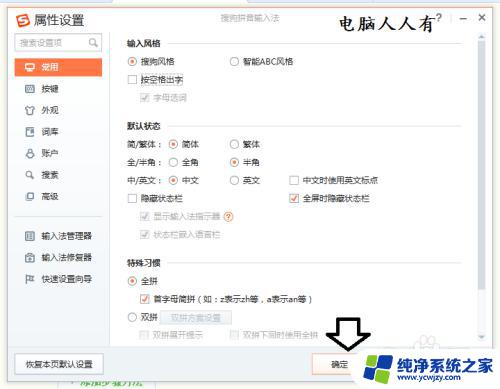
7.如果遇到稀奇古怪的事情,不妨将设置回复默认状态→确定即可。虽然,这个设置很简单,但是对于误操作的人来说,遇到这个问题还真不知道如何处理。这也正是:会了不难难了不会呀!
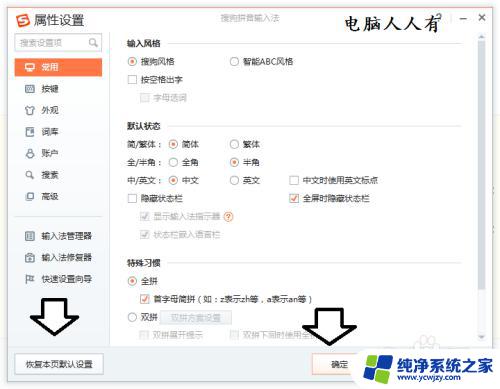
以上就是如何取消打字自动空格的全部内容,如果您还有疑问,可以根据小编提供的方法进行操作,希望本文能帮助到您。